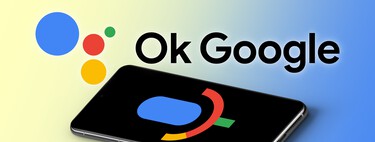Quien tiene un móvil viejo por casa tiene muchas cosas: un ordenador de sobremesa, un despertador, una smart TV, un vigilabebés y muchas cosas más. Entre ellas, puedes convertir tu móvil en una especie de Google Home.
Te contamos los pasos para transformar un móvil en un altavoz inteligente. Para ello vas a necesitar un móvil que tenga Android Marshmallow o versión superior y preferiblemente un altavoz, aunque no es imprescindible.
Configuración básica de idiomas
Si es un móvil viejo que ya usabas, es posible que ya lo tengas configurado, pero nunca está de más que revises la configuración del asistente de Google en materias básicas, como los idiomas. Al hacerlo, además, nos aseguraremos de que todo está en orden, con todos los permisos otorgados.
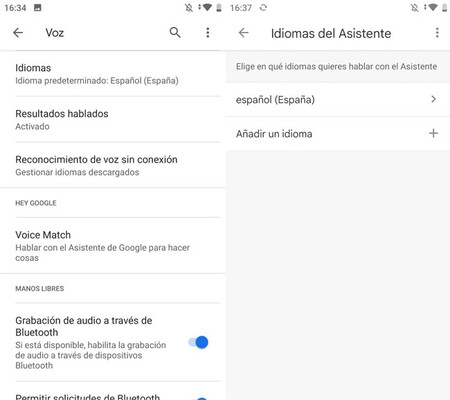
Lo más difícil va a ser encontrar los ajustes en cuestión, pues están bastante escondidos dentro de opciones dentro de opciones. Primero, abre la app de Google y toca en tu foto de perfil, para después entrar en Ajustes. Después, cambia los idiomas de voz en el siguiente apartado:
Entra en Voz
Toca en Idiomas
Elige tu idioma preferido.
El Asistente de Google tiene la desgradable costumbre de liarse cuando le configuras varios idiomas, así que quizá te salga a cuenta eliminar otros idiomas que tengas configurados. Por otro lado, debes configurar el idioma del Asistente de Google, desde este otro lugar:
Entra en Asistente de Google
Toca en Idiomas
Elige tu idioma preferido
Hey, Google y Voice Match
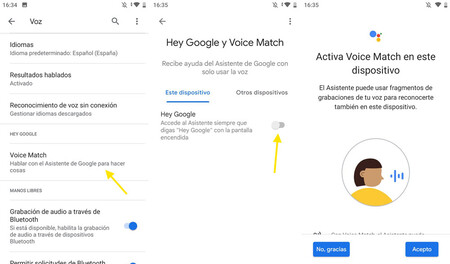
Es bastante posible que tu móvil antiguo tenga ya configurado Hey Google y Voice Match, pero esto a veces se desconfigura, especialmente si cambias los idiomas. Nunca está de más revisar los ajustes, por si acaso.
Para ello vas a tener que volver a los ajustes de la aplicación de Google y, dentro de las opciones de Voz, tocar en Voice Match. Activa entonces Hey Google y sigue las instrucciones para entrenar a Google para que reconozca tu voz.
Hey, Google en todas partes
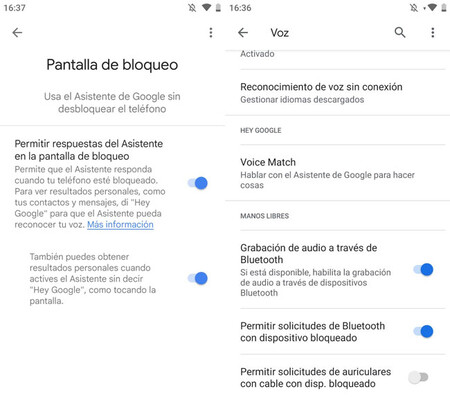
Google ya conoce tu voz, pero ahora debes asegurarte de que está escuchando siempre. La primera opción que nos interesa activar es que Hey Google funcione también en la pantalla de bloqueo. Lo consigues del siguiente modo:
Entra en los ajustes de la app de Google
Toca en Asistente de Google
Entra en Pantalla de bloqueo
Activa Permitir respuestas del Asistente en la pantalla de bloqueo y, si lo deseas, la segunda opción
Si vas a usar tu móvil en modo Asistente en conjunción con un altavoz, entonces te interesa activar que el modo de manos libres funcione también con otros dispositivos conectados. Tienes tres opciones al respecto en los ajustes de voz de la aplicación de Google:
Grabación de audio a través de Bluetooth
Permitir solicitudes de Bluetooth con dispositivo bloqueado
Permitir solicitudes de auriculares con cable con dispositivo bloqueado
Opcional: conecta el móvil a un altavoz

Ahora llega el momento de elegir si vas a usar los altavoces del móvil, o un altavoz portátil. Solo te saldrá a cuenta si tienes también un altavoz portátil por casa, pues si vas a comprar uno entonces te sale más a cuenta que tenga ya la funcionalidad del asistente de fábrica.
Eres libre de conectar el altavoz portátil al móvil con cable o por Bluetooth, según lo que más te convenga. Debería funcionarte de ambas formas, pero asegúrate de haber activado los ajustes que mencionábamos en el apartado anterior para que funcione también con el dispositivo bloqueado.
Recuerda que vas a tener que conectar el móvil y el altavoz a sus correspondientes cargadores. Esto no es óptimo para la vida de la batería, pero hay poco que puedas hacer al respecto a no ser que lo quieras poner a cargar cuando se le agote la batería, lo cual puede ser bastante lioso.
Si puedes, activa el modo ambiente
Lo mejor que te puede pasar es que tu móvil soporte el modo ambiente, un invento que lleva ya unos años en Android y añade una pantalla "inteligente" al móvil cuando este se encuentra cargando y bloqueado. La mala noticia es que el modo ambiente no está disponible en todos los móviles, y te lo vas a encontrar solo en aquellos que tienen Android cercano a stock.
Para comprobar si tu móvil tiene modo ambiente, abre la app de Google y entra en los ajustes. Toca entonces en Asistente de Google y mira si te aparece la opción Modo ambiente. Si no te aparece, tu móvil no lo soporta: sigue leyendo en el próximo apartado para encontrar una alternativa.
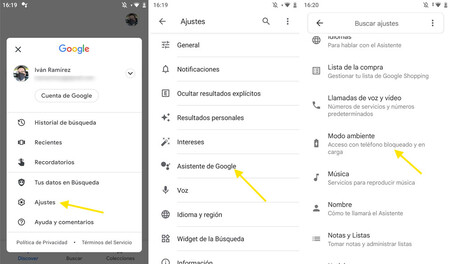
Si tu móvil soporta el modo ambiente, tendrás dos opciones en este apartado. La principal es un interruptor para activar el modo ambiente. Además, tienes la opción de convertir tu móvil en un marco de fotos digital, que irá mostrando una presentación con las fotos de los álbumes de Google Fotos que le especifiques.
Cuando el modo ambiente está activo y el móvil está cargando y bloqueado, se muestra una pantalla en el móvil donde se incluyen controles del hogar, notificaciones, la hora, el tiempo y poco más. En cierto modo, es como tener una pantalla inteligente en un móvil antiguo.
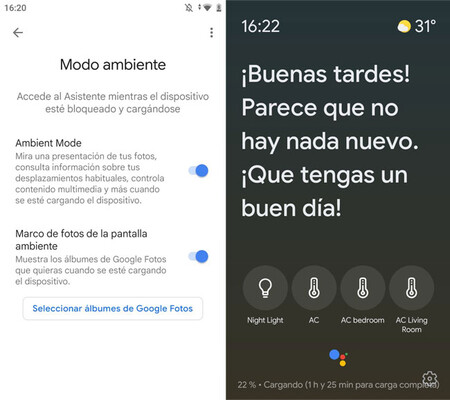
Lo mejor de todo es que cuando el modo ambiente está activo, puedes usar Hey Google para comunicarte con el Asistente de Google para hacer lo mismo que harías con un altavoz inteligente.
Si no, usa el modo Always On
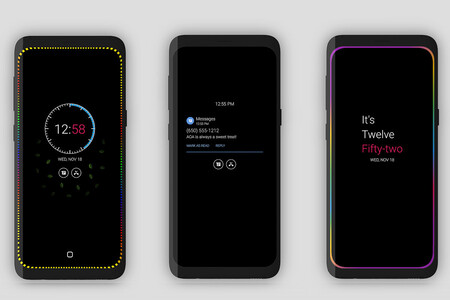
Si tu móvil no tiene modo ambiente, entonces tienes varias opciones para asegurarte de que estará siempre a la escucha de tus Hey Google. Los móviles más modernos pueden despertarse por completo cuando dices las palabras mágicas, pero en móviles antiguos esto es más complicado. En tal caso, deberás mantener el móvil encendido.
Si tu móvil tiene modo Always On Display o AOD, puede ser una buena alternativa para mostrar algo en la pantalla, aunque es posible que el móvil no responda a Hey Google. Si es tu caso, puedes optar por apps que simulan el modo Always On pero en verdad mantienen la pantalla encendida y el sistema activo, como AOA.
A las malas, siempre te quedará mantener la pantalla encendida de forma indefinidamente, algo que puedes hacer en algunos móviles desde las opciones de pantalla. En otros, necesitarás aplicaciones especiales como Caffeine.